DesignDevelopもいつの間にか、記事が増えてきました。最近自分自身でも過去の記事を参照する時、WordPressの管理画面から検索して記事を探すと言う事をしていました。これでは普通に見ている人はとても使いづらい事は確実だなと思いサイト内検索を導入しました。
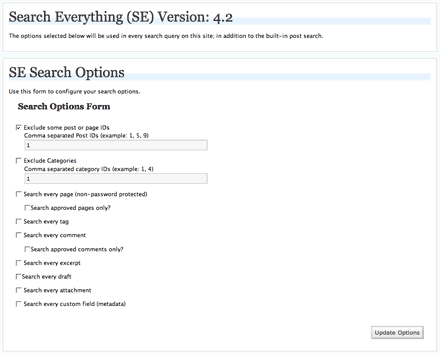
ただ標準のものを入れてもどうかと思い、サイト内検索を表示させるタイミングでサイト内検索の範囲を広げてくれるプラグイン「Search Everything」を入れましたので導入過程を記しておきたいと思います。
詳しくは以下
ブログの使い方にもよると思いますが、記事を頻繁に書く人はブラウザで管理画面にログインして投稿という手順が面倒だなと思うことがあるかと思います。今回紹介するWidget「WordPressDash」はそんな面倒な一連の動きを省いてくれるMac OSX Widgetです。
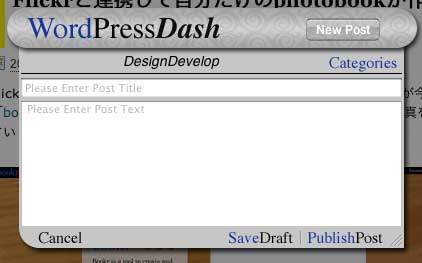
インストール後画面右上の「i」マークを押して設定します。XML-RPC:URLとユーザー名とパスワードを入力し「Done」のボタンを押せば設定完了上記のように「WordPressDash」の下にブログ名表示されれば成功です。
詳しくは以下
細々と運営しているからスパムはそこまで気にしなくていいだろうと思いきや運営一ヶ月でスパムコメントとトラックバックの嵐、機械的に送りつけられているものばかりで同じような英文でコメント欄が埋まっていきます。このままではいけないと思いとりあえずWordPress標準で最強と言う声も効くスパム対策プラグイン「Akismet」を導入してみました。
「Akismet」は。WordPress 1.5.2で動作し、WordPress 2.0以降は標準に備わっており新たにダウンロードする必要はありません。WordPress 1.X系をお使いの方は「Akismet配布サイト」からダウンロードしてください。今回はWordPressが2.0以降と言う前提で導入方法を紹介していきます。
前回「WordPressのログイン画面集「Change Color of Your WordPress Login」」と言う記事でWordPressのログイン画面のデザイン集と変更方法を紹介しましたが、今回はログイン画面の変更を簡単にするプラグイン「BM Custom Login」を紹介したいと思います。

こちらのプラグインを導入すれば簡単に分かりやすくWordPressのログイン画面を変更する事が可能です。
詳しくは以下
前回WordPressの「WordPressの管理画面のUIを改善してくれるプラグイン「Admin Dropdown Menu」」で管理画面の表示を変更してくれるプラグインを紹介しましたが、今回はWordPressのログイン画面を変更する方法を紹介したいと思います。
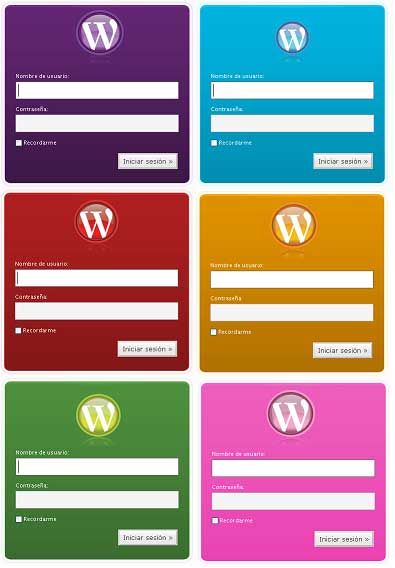
変更と言ってもデザインが劇的に変わる物では無く、上記画像のようにカラーバリエーション程度ですが、少しは気分転換になるかと思います。
基本的には「Change Color of Your WordPress Login ~ Webmaster Heaven」からファイルをダウンロードしてWordpressをインストールしたディレクトリにある”wp-admin”フォルダの”images”フォルダへ”login-bkg-tile.gif”と”login-bkg-bottom.gif”をアップロード(ディフォルトのログイン画面をとっておきたい人はバックアップを取ろう。)するだけでWordpressのログイン画面の色を変える事ができます。
色は全部で6色ありますのでお好みで使ってみてください。ログイン画面を変えただけで何かが起きるとは言えませんが、もしかすると気分一新でブログに対する新しいモチベーションが湧いてくるかもしれません。
編集ボタンを付けている方も多いかと思いますが、ちょっと記事下につけるのはみっともないから…と言う方にはうってつけのブックマークレットがChocolateさんで公開されている「1クリックで表示中のエントリーの編集画面を表示するブックマークレット(WordPress用)」です。
エントリーを投稿した後、間違いに気がついた時、または書き足したい時に瞬時に使え便利そうです。ただしWordPressのパーマリンクの設定がid表示になっているのが利用条件なので当ブログのように投稿スラッグを指定している方は使えないので注意が必要です。
ブログの仕様、階層によって若干コードを変更する必要があるらしいので、このブックマークレットを使ってみようかなと思う方は本家のコードを参考にカスタマイズしてみてください。
管理人もよく誤字脱字分けの分からない文章をたまに書いているので、編集画面に何度も行き来したりしています。パーマリンクの設定がID表示になっている方は導入しても損は無いブックマークレットだと思います。